小编教你电脑ie浏览器修复
- 分类:Win7 教程 回答于: 2019年05月31日 11:20:02
不知道朋友们有没有遇到过ie浏览器崩溃无法使用的情况,小编在使用win8系统的IE浏览器时候经常会遇到ie显示无法连接到网络的情况,你们是怎么解决电脑ie浏览器故障的呢?现在,小编就将电脑ie浏览器修复经验分享给大家。
IE浏览器有时候遭到病毒的严重破坏时,会出现不能使用的情况,即使能用也是非常不正常了,出现这种情况很多人想到的就是修复,因为IE浏览器无法卸载重装,那么电脑ie浏览器怎么修复呢?下面,小编带来电脑ie浏览器修复的图文讲解。
电脑ie浏览器修复图文教程
首先打开浏览器,点击工具栏文件,在弹出的菜单中选择“internet选项”,点击打开
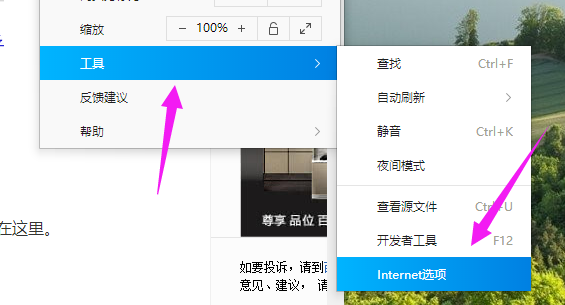
电脑(图1)
点击右上角的“高级”的选项。

电脑(图2)
点击下方的“重置”

电脑(图3)
弹出对话窗口,是不是要把所有浏览器中所保存的密码缓存等信息一并删除,可以选定,以确保重置的准确性。点击“重置”

电脑(图4)
软件开始重置这些常用的设置,点击关闭按钮退出设置选项

电脑(图5)
重启浏览器才能完成重置,点击确定,然后关闭浏览器,再次打开,问题就会解决了。

电脑(图6)
如果问题比较严重了,通过这种重置的方法并不能使浏览器恢复正常,那就得 还原高级设置了,还原高级设置后相当于ie浏览器重新安装了一遍,这样不管是什么样的问题都可以解决,使浏览器回到最初的状态。

电脑(图7)
以上就是电脑ie浏览器修复的操作步骤了。更多精彩的教程可以在本站上查阅。
 有用
26
有用
26


 小白系统
小白系统


 1000
1000 1000
1000 1000
1000 1000
1000 1000
1000 1000
1000 1000
1000 1000
1000 1000
1000 1000
1000猜您喜欢
- win7本地连接不见了怎么办2020/06/12
- 怎么样重装系统win7旗舰版2022/08/26
- 如何在线重装系统win72023/01/30
- 教大家电脑耳机没声音怎么设置..2021/08/21
- win7卡在应用系统设置要多久解决方法..2021/03/01
- 图文详解win7系统升级win102019/01/19
相关推荐
- win7能直接升级到win11吗2021/08/08
- win7重装系统怎么安装驱动2021/07/31
- windows7系统还原的详细步骤解答..2021/05/24
- 云骑士如何重装win7系统2022/12/17
- 小编教你解决win7桌面图标不见了..2019/05/05
- 联想小新Pro 14(2021)如何重装系统win7..2023/04/19

















